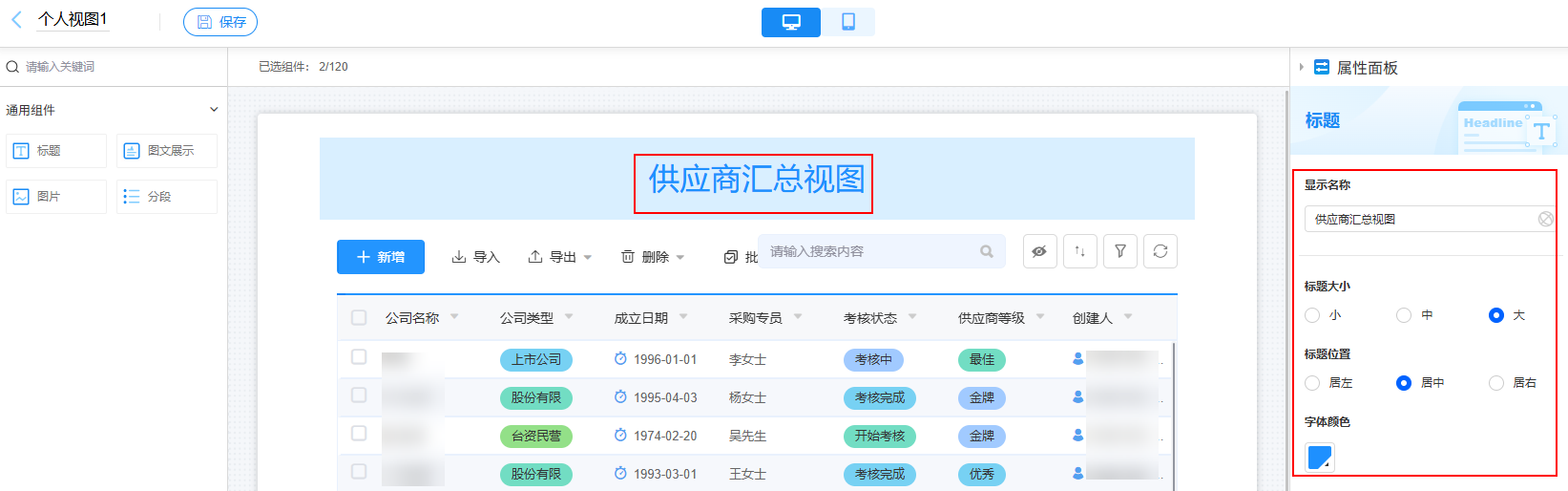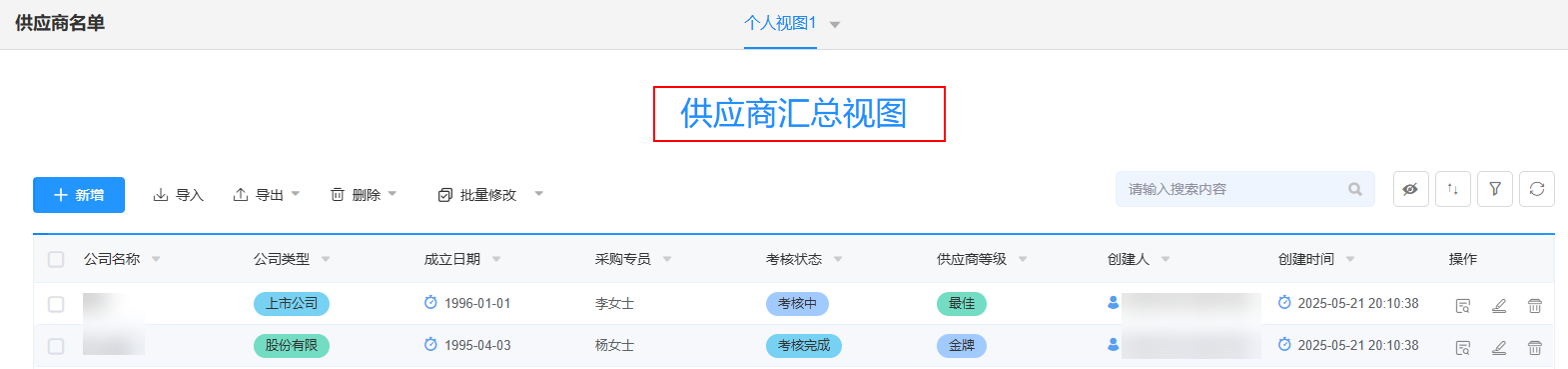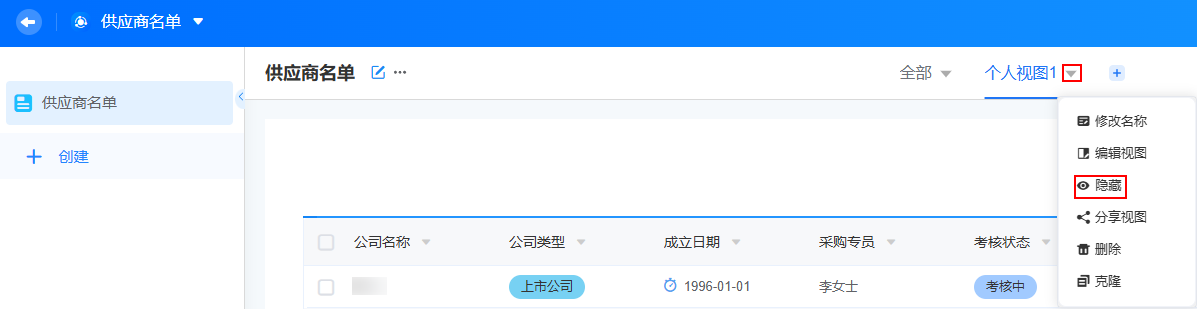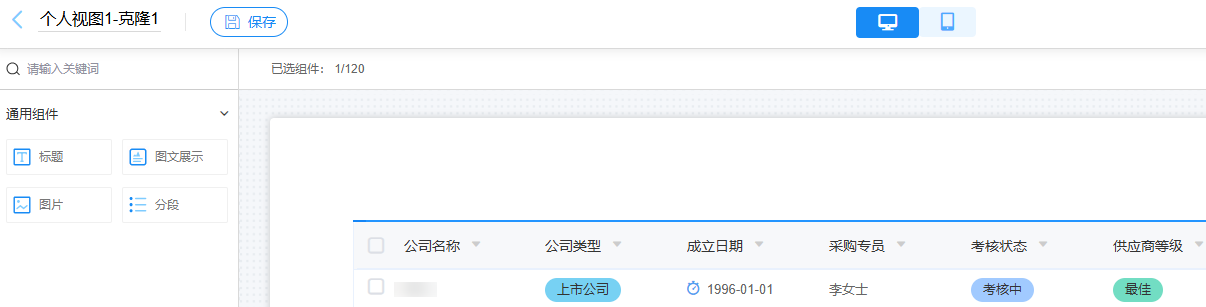管理视图
视图创建后,可对其进行全生命周期管理,例如编辑、分享、克隆及删除视图等,以增强视图的灵活性与实用性。
修改视图名称
视图创建后,可根据需求修改视图的名称。例如,业务场景变化、视图用途调整等,及时更新视图名称便于使用者快速了解视图的用途。
- 参考登录华为云Astro轻应用零代码工作台中操作,登录零代码应用开发工作台。
- 在全部应用中,单击应用后的“...”,选择“编辑”,进入编辑应用页面。
- 单击“全部”或已创建视图后的
 ,选择“修改名称”。
图1 选择修改名称
,选择“修改名称”。
图1 选择修改名称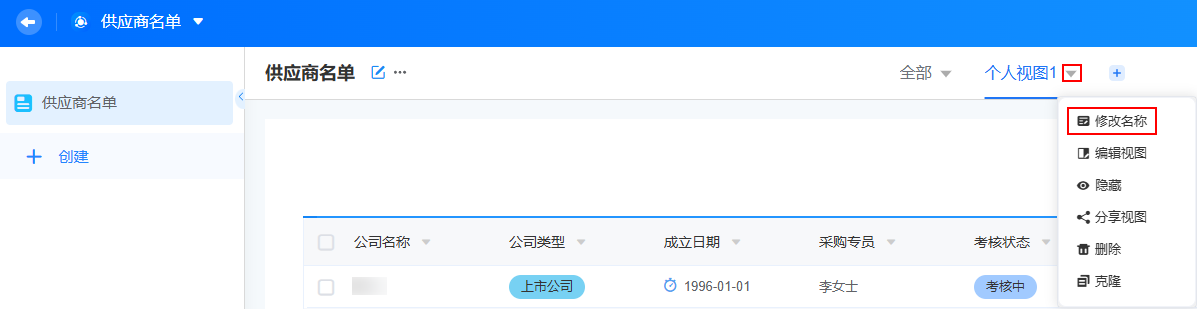
- 输入修改后视图的名称,修改后立即生效,无需保存。
图2 输入新的视图名称
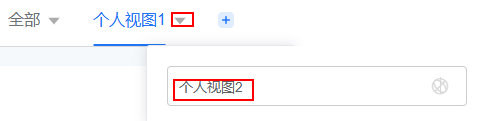
修改完成后,返回应用编辑页面,可查看到视图的名称已被修改。
图3 查看修改后视图的名称
编辑视图
视图创建后,可根据具体业务需求修改视图内容,如业务逻辑变更、数据结构调整和显示效果优化等。
- 参考登录华为云Astro轻应用零代码工作台中操作,登录零代码应用开发工作台。
- 在全部应用中,单击应用后的“...”,选择“编辑”,进入编辑应用页面。
- 单击“全部”或已创建视图后的
 ,选择“编辑视图”。
图4 编辑视图入口
,选择“编辑视图”。
图4 编辑视图入口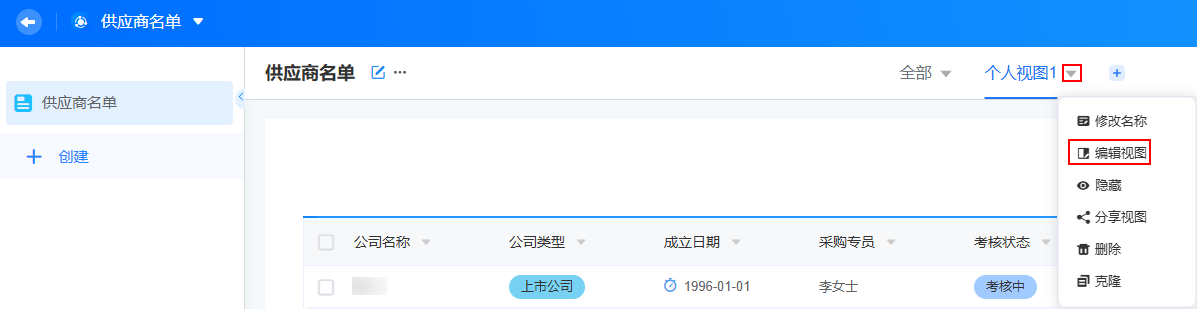
- 参考创建视图中操作,根据需要修改视图。
例如,在视图中添加一个“标题”组件,并按照图5对标题进行设置。
- 修改完成后,单击页面上方的“保存”,完成视图的修改。
- 查看视图修改后的效果。
- 在开发态查看效果:在视图编辑页面,单击
 ,返回应用开发页面。选中对应的表单,可查看修改后的视图效果。
图6 视图修改后效果(开发态)
,返回应用开发页面。选中对应的表单,可查看修改后的视图效果。
图6 视图修改后效果(开发态)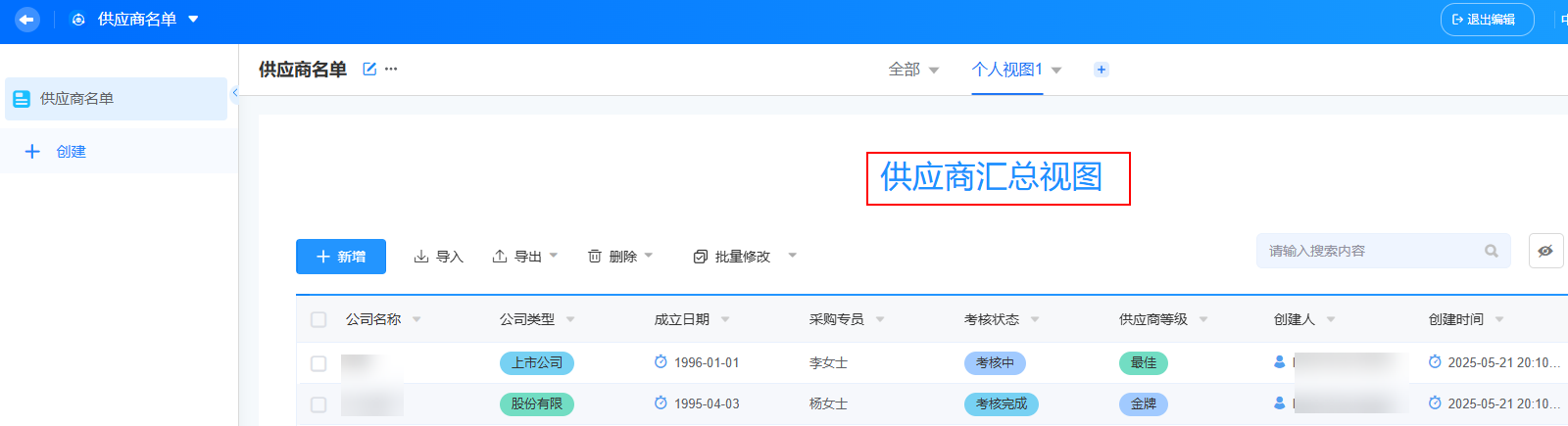
- 在运行态查看效果:单击“个人视图1”后的
 ,选中“分享视图”,将视图的访问地址分享给其他用户。其他用户打开链接后,可查看到修改后的视图效果,如图9。
图7 选择分享视图
,选中“分享视图”,将视图的访问地址分享给其他用户。其他用户打开链接后,可查看到修改后的视图效果,如图9。
图7 选择分享视图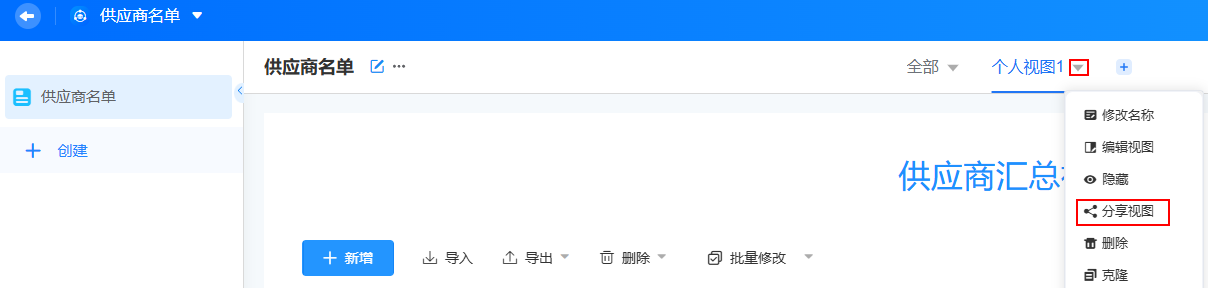 图8 获取视图的访问链接
图8 获取视图的访问链接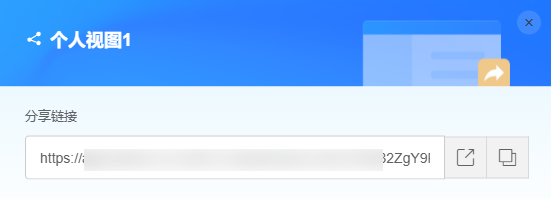
- 在开发态查看效果:在视图编辑页面,单击
隐藏视图
视图创建后,可根据实际需求隐藏某些视图。例如,隐藏包含员工薪资、客户隐私信息等敏感信息的视图,仅限特定角色的用户访问。
- 参考登录华为云Astro轻应用零代码工作台中操作,登录零代码应用开发工作台。
- 在全部应用中,单击应用后的“...”,选择“编辑”,进入编辑应用页面。
- 单击待隐藏视图后的
 ,选择“隐藏”。
,选择“隐藏”。
设置成功后,视图前会显示一个隐藏图标,如图10所示。
图11 查看视图隐藏效果(开发态)
- 查看视图隐藏后的效果。
在应用开发页面,单击
 ,返回零代码工作台。在页签中,将鼠标放在目标应用上,单击“...”,选择“分享”。将应用的访问地址分享给其他用户,其他用户打开链接后,无法查看到“个人视图1”,如图9。图12 获取应用访问的链接
,返回零代码工作台。在页签中,将鼠标放在目标应用上,单击“...”,选择“分享”。将应用的访问地址分享给其他用户,其他用户打开链接后,无法查看到“个人视图1”,如图9。图12 获取应用访问的链接 图13 视图隐藏后效果(运行态)
图13 视图隐藏后效果(运行态)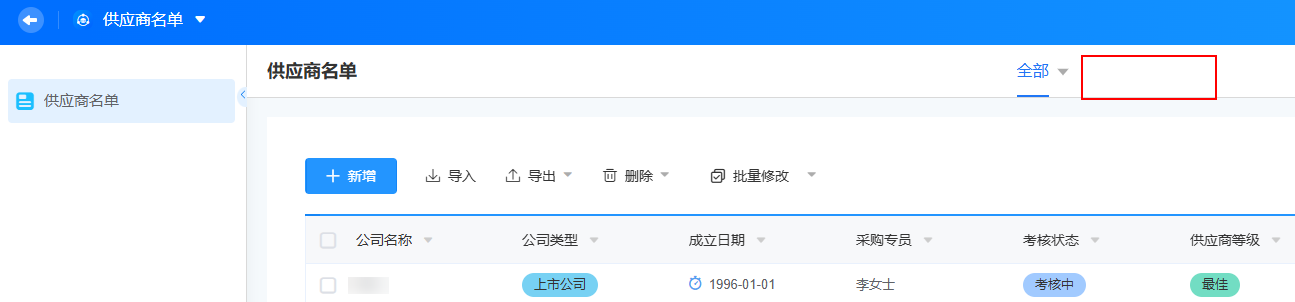
分享视图
视图创建后,支持向团队成员或其他人员共享视图,实现跨角色的数据协作与共享。
- 参考登录华为云Astro轻应用零代码工作台中操作,登录零代码应用开发工作台。
- 在全部应用中,单击对应的应用,进入应用开发页面。
- 单击待分享视图后的
 ,选择“分享视图”。
图14 分享视图(运行态)
,选择“分享视图”。
图14 分享视图(运行态) 您也可以在应用开发页面,单击页面右上角的“编辑应用”,进入编辑应用页面。在编辑应用页面,单击待分享视图后的
您也可以在应用开发页面,单击页面右上角的“编辑应用”,进入编辑应用页面。在编辑应用页面,单击待分享视图后的 ,选择“分享视图”。
图15 分享视图(开发态)
,选择“分享视图”。
图15 分享视图(开发态)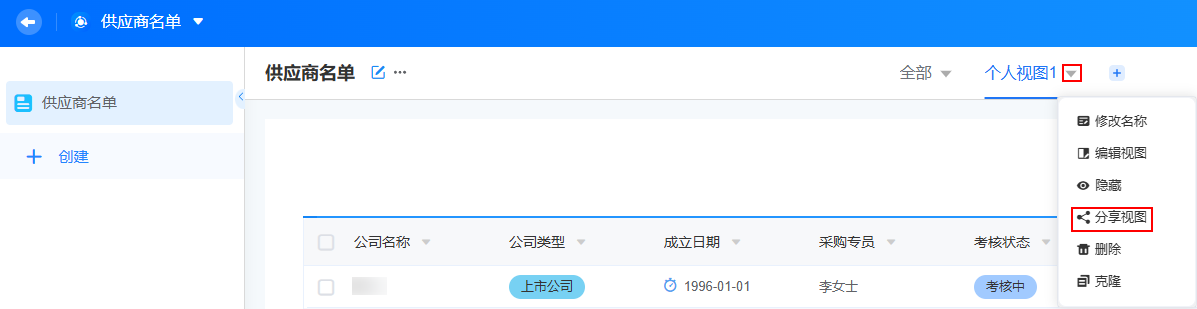
- 在分享视图页面,单击
 ,获取视图访问地址分享给他人访问。
您也可以单击
,获取视图访问地址分享给他人访问。
您也可以单击 ,在新窗口打开该视图。
图16 复制链接
,在新窗口打开该视图。
图16 复制链接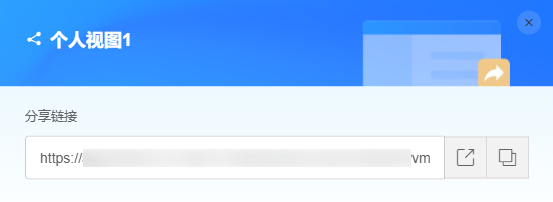
克隆视图
当业务场景相似时,可以通过克隆视图来创建新视图,以实现视图的快速开发。克隆视图表格只会拷贝元数据结构,具体的实例数据不会拷贝。
- 参考登录华为云Astro轻应用零代码工作台中操作,登录零代码应用开发工作台。
- 在全部应用中,单击应用后的“...”,选择“编辑”,进入编辑应用页面。
- 单击待克隆视图后的
 ,选择“克隆”,即可克隆视图。
图17 克隆视图
,选择“克隆”,即可克隆视图。
图17 克隆视图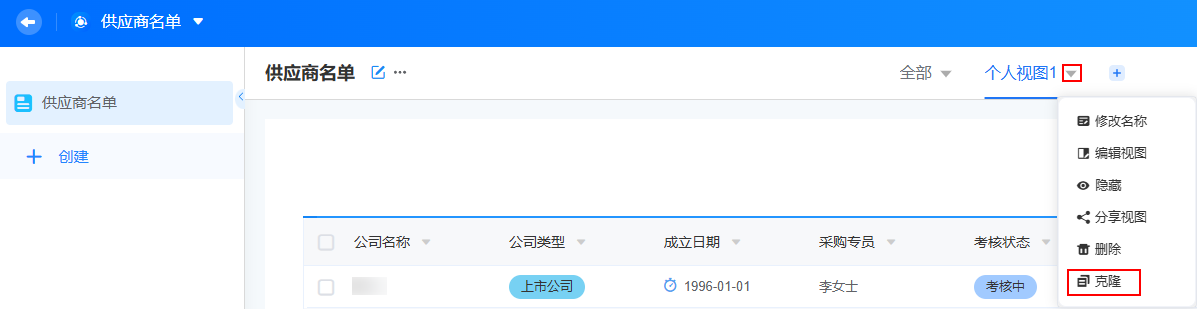
克隆成功后,系统会自动进入克隆后的视图编辑页面,如图18。
删除视图
视图不再使用时,可将视图从应用中删除,释放系统资源、保持视图列表的有效性。
- 参考登录华为云Astro轻应用零代码工作台中操作,登录零代码应用开发工作台。
- 在全部应用中,单击应用后的“...”,选择“编辑”,进入编辑应用页面。
- 单击待删除视图后的
 ,选择“删除”。
图19 删除视图
,选择“删除”。
图19 删除视图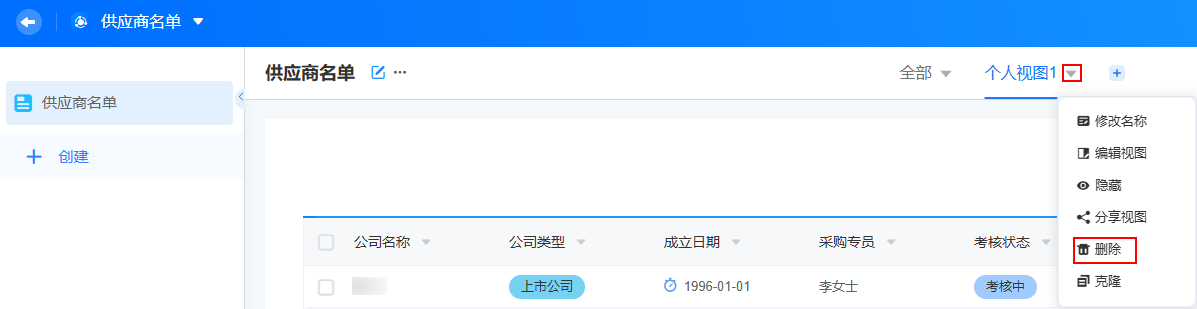
- 在弹出的确认框中,单击“确定”,即可删除视图。